1、打开准备好的三维模型

2、然后点击新建中的“从零件/装配体制作工程图”,打开工程图界面

3、点击视图布局工具栏中的“标准三视图”,生成三视图

4、点击菜单栏的“工具”--“尺寸”--“智能尺寸”,调出命令

5、或者直接点击注解工具栏中的“智能尺寸”
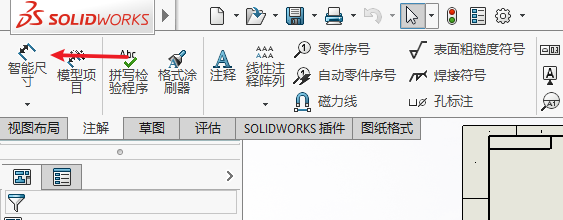
6、选中要注释的边线,鼠标移动到合适位置,再次点击鼠标左键,完成一次尺寸标注

7、若尺寸文字过小,如上图所示,只需选中标注的尺寸,然后点击左上角的“其它”,
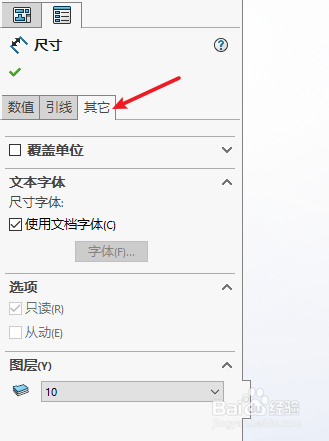
8、接着取消勾选“使用文档字体”
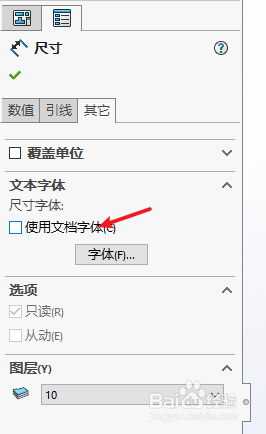
9、点击“字体”,再选择合适的字体即可,如图所示为更改后的尺寸大小

10、继续如上操作,全部完成后,点击左上角的确定按钮,完成所有注释

